Бесплатное мобильное приложение Яндекс.Такси – уникальная возможность для пассажира превратить машину, работающую на сервис, в свой личный городской транспорт простым нажатием кнопки. Автомобиль приедет к любому указанному пункту и доставит заказчика к месту назначения, а вы сможете следить за его передвижениями на экране своего смартфона — с момента вызова и до окончания поездки.
Скачать приложение «Яндекс.Такси» с официального сайта:
Преимущества приложения:
- простой и интуитивный интерфейс
- известная заранее цена поездки
- быстрая подача автомобиля
- право изменить маршрут
- выбор дополнительных опций
- экономия за счет подсказок о более выгодном месте посадки
- возможность вызвать машину для другого человека
- привязка нескольких аккаунтов к одной банковской карте
- заказ при необходимости сразу нескольких автомобилей
Ниже предлагается пошаговая инструкция, как пассажиру пользоваться приложением Яндекс.Такси – от скачивания до удаления.
Uklon Driver. Инструкция по использованию приложения.
Инструкция по установке
Чтобы установить приложение Яндекс.Такси, следуйте по следующей схеме:
- если у вас смартфон с ОС Android, зайдите в Google Play
- если у вас смартфон с ОС iOS, зайдите в App Store
- если у вас смартфон с ОС Windows Phone, зайдите в Windows Phone Store
- введите в поиске название приложения (Яндекс.Такси)
- нажмите кнопку «Установить»
- дождитесь завершения операции и нажмите кнопку «Открыть»
После этого на рабочем столе вашего гаджета появится соответствующая иконка. Она поможет быстро запускать программу для заказа автомобиля.
Как работает приложение
Как показывает практика, пользоваться мобильным приложением Яндекс.Такси очень просто.
Пошаговая инструкция по вызову машины:
- нажмите на иконку, чтобы открыть программу
- укажите свой адрес и активируйте кнопку «Далее»
- укажите адрес назначения (можно задать три промежуточных остановки)
- выберите способ оплаты
- укажите желаемый тип автомобиля (тариф)
- нажмите кнопку «Комментарии» и задайте дополнительные функции (наличие детского кресла, кондиционера и т. д.)
- при наличии бонусных пунктов нажмите на кнопку «Промокоды», введите соответствующие буквы или цифры, а затем активируйте кнопку «Готово»
- войдите в пункт «Меню» и выберите графу «Способ оплаты»
- нажмите кнопку «Добавить карту» (разрешается регистрировать до пяти банковских карт)
- введите данные с карточки или добавьте их через функцию «Сканировать»
- подтвердите информацию нажатием кнопки «Готово»
Как удалить
Если вы больше не хотите пользоваться мобильным приложением Яндекс.Такси, можно его удалить, но так как в базе остаётся аккаунт с вашими персональными данными, необходимо выполнить несколько действий для их аннулирования.
Инструкция по удалению аккаунта:
Яндекс.Такси [Такси в Яндекс Go]. Как пользоваться приложением? Установка, настройка, вызов такси
- войдите в раздел «Меню»
- выберите пункт «Телефон»
- нажмите на всплывшую иконку и удерживайте её несколько секунд
- подтвердите вопрос «Вы уверены, что хотите удалить аккаунт +7 999 xx xx 99 с этого устройства?»
После этого можно удалить приложение Яндекс.Такси точно так же, как и любое приложение для вашей операционной системы: «Меню → Настройки → Приложения → Яндекс.Такси → Удалить → ОК».
Вся информация раздела:
- История поездок с Яндекс.Такси
- Добавление адреса в Яндекс.Такси
- Использование промокодов в Яндекс.Такси
- Привязка карты к приложению Яндекс.Такси
- Способы оплаты услуг Яндекс.Такси
Источник: y-taxi.ru
Установка клиентского приложения для водителей
Скачиваем и устанавливаем с Play Маркет приложение для водителей «Такси Дешево — работа водителем».
Инструкция по установке:
Заходим в скачанное приложение, проходим авторизацию: пишем свой рабочий мобильный, нажимаем «Получить ключ», полученный по SMS ключ прописываем в поле для ключа, авторизуемся. Выбираем свое имя, ставим галочку «запомнить» чтобы последующий вход в программу был автоматическим, выбираем номер своей машины. Все – вы на работе, сразу начинаете видеть заказы.
Для того чтобы начать работать необходимо пополнить баланс.
- Акции для водителей
- Приложения для водителей. Видеоинструктаж
- Правила работы. Обязанности.
- Пополнение баланса
- Установка программы
- Работа с приложением для водителя
- Подписки на заказы. Оптимальный тариф
- Телеграмм БОТ для водителя
- Как торговаться
- Служба качества
Следуй за нами!
* Подписывайся, и будь первыми в курсе акций и новостей!
Источник: moskva.taxideshevo.com
Приложение Яндекс Такси (Яндекс Go)
Бесплатное приложение Яндекс Такси – это гарантия быстрой и комфортной поездки по приятной стоимости. Благодаря удобному сервису больше не нужно ждать, пока диспетчер подберёт машину – система автоматически назначает ближайшего свободного водителя.
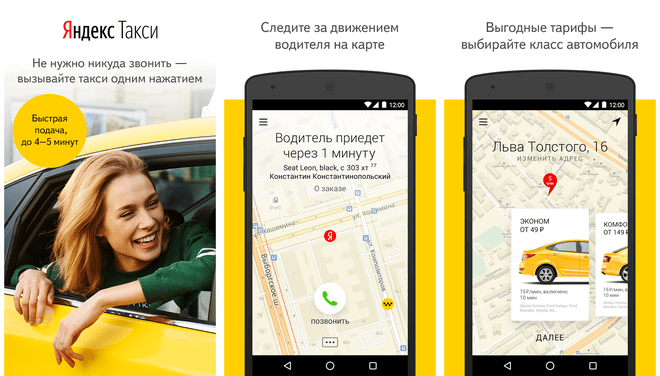
Где скачать приложение Яндекс Такси
Вы можете бесплатно скачать приложение Яндекс Такси (Яндекс Go) для пассажиров на телефон по ссылкам ниже:
Для устройства на базе OS Android (Samsung, Xiaomi, LG, HTC) – скачать в Google Play
Для iOS-устройств (iPhone, Ipad) – скачать в App Store
Для телефонов Huawei – загрузить в AppGallery
Приложение для Windows Phone (Microsoft, Nokia, HTC) больше не поддерживается.
Для водителей Яндекс Такси доступно специальное приложение Таксометр (Яндекс.Про).
Как пользоваться приложением Яндекс Такси
Мобильное приложение имеет интуитивный интерфейс, простой для понимания и распознания функций.
Как установить мобильное приложение?
- Зайдите в Google Play со смартфона на Android, App Store со смартфона или планшета на iOS (либо воспользуйтесь прямыми ссылками на приложения выше);
- Введите в поиске название приложения «Яндекс Go»;
- Подтвердите загрузку нажатием кнопки «Установить»;
- После завершения операции нажмите «Открыть».
Программа автоматически создаст иконку на рабочем столе для быстрого запуска.
Как заказать такси через приложение?
Чтобы заказать машину через Яндекс Такси:
- Откройте приложение;
- Укажите свой адрес – программа сверит его с местоположением на карте автоматически. Для продолжения нажмите «Далее»;
- Укажите конечный адрес поездки. Чтобы добавить несколько адресов, нажмите + возле указанного адреса. Виртуальный диспетчер разрешает установить 3 промежуточных остановки;
- Определите удобный способ оплаты услуги и тариф.
Функция «Комментарии» поможет уточнить детали поездки: нужно ли вам детское кресло, куда лучше подъехать водителю для ожидания и т.д.
Если у вас есть промокод на скидку, то воспользуйтесь им через графу «Промокоды» в меню приложения. Вот инструкция «Как активировать промокод».
Как оплатить заказ картой?
Чтобы оплатить поездку банковскую картой, привяжите карту в приложении (Меню — Способы оплаты — Добавить карту). Сервис разрешает зарегистрировать до 5 карт.
- Для вызова Меню нажмите на кнопку с тремя горизонтальными полосками, выберите графу Способы оплаты — Добавить карту;
- Введите данные карты: код, срок действия и трехзначный код с обратной стороны. Или сфотографируйте карту с двух сторон для автоматического ввода через функцию «Сканировать»;
- Подтвердите нажатием «Готово».
Внимательно читайте условия по регионам – в некоторых городах функция онлайн-оплаты недоступна. Для оплаты заказа на счету должно быть достаточно средств, оплата происходит автоматически после завершения поездки.
Изменить оплату с наличных на безналичный перевод можно в ходе поездки, но переключить безналичную оплату на наличные средства после заказа такси не получится.
Как отменить заказ?
Бесплатно отменить заказ можно, если водитель ещё не прибыл на место назначения. После подачи авто отмена будет платной. Сколько стоит отмена вызова, зависит от выбранного тарифа и рассчитанной стоимости поездки.
- Нажмите на кнопку с тремя точками в нижней части приложения;
- Выберите графу «Отменить заказ» и подтвердите.
Если удалить вызов через программу не получается, позвоните диспетчеру службы по номеру, указанному в графе «Детали поездки» под этой же кнопкой.
Настройки и работа приложения
Как получить отчёт о поездке?
Отчетность помогает вам быстро находить информацию о прошлых заказах по таким параметрам:
- Дата и длительность поездки;
- Адрес отправления и прибытия;
- Выбранный тариф;
- Время начала выполнения заказа;
- Стоимость заказа;
- Данные таксиста, автомобиля и таксопарка, к которому они причислены.
Чтобы подтвердить получение отчётов после каждого заказа, подключите эту функцию в настройках «Почта для отправки отчетов».
Как получить электронный чек?
Чек автоматически приходит при электронной оплате одной из услуг:
- Оплата заказа;
- Отмена заказа;
- Отправка чаевых;
- Возврат средств.
Сообщение о чеке приходит через Push-уведомления. Если чеки не отображаются, проверьте, включена ли у вас эта функция.
Вы всегда можете распечатать чек, сделав фото экрана или переслав информацию с телефона на электронную почту.